新电脑怎么删东西删不掉(桌面文件删不掉怎么办,桌面文件怎么删不掉)
桌面文件堆积得“如山如海”,当你正想着处理掉一些无用文件的时候,原本以为只要右键删除就好,但电脑总会弹出提示框,才发现这桌面文件怎么也删不掉!这样的状况相信不少朋友都碰到过吧?那么你是怎么解决的呢?其导致原因,可能是需要管理员权限,也可能是被某程序占用了。针对桌面文件怎么删不掉这一问题,接下来小编就跟大家分享三个实用的解决方法。
桌面文件删不掉怎么办
方法一:建立.bat文件删除
1、打开计算机或此电脑,点击【文件夹选项】。

2、在页面中将选项卡切换至【查看】,取消勾选【隐藏已知文件类型的扩展名】。
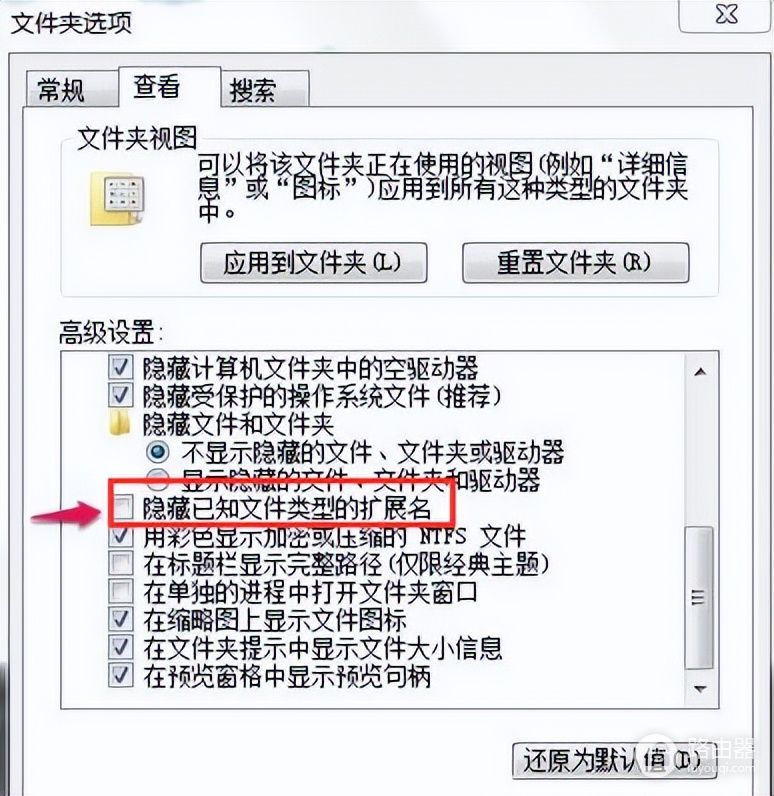
3、返回桌面,新建一个文本文档,输入如下图所示的代码。
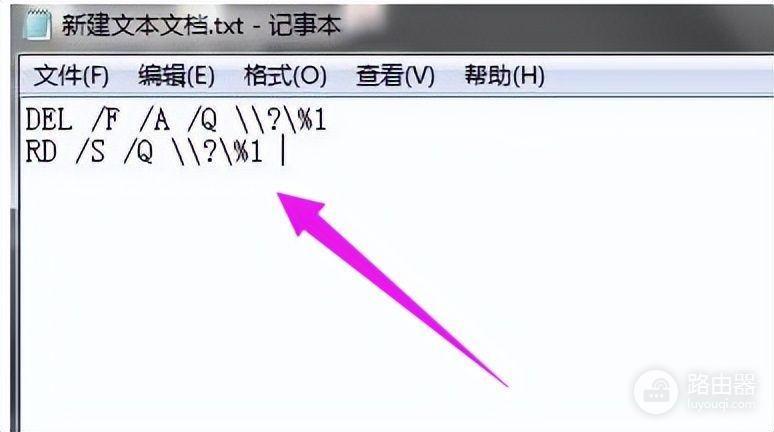
4、保存,将后缀修改为.bat,最后点击【确定】。
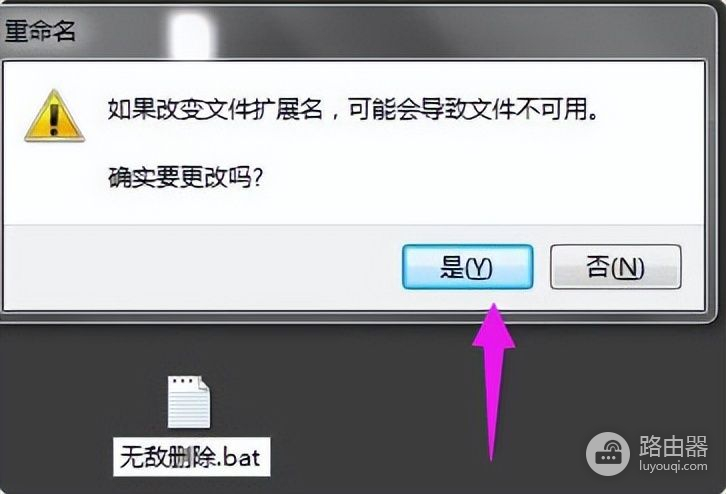
5、将删不掉的文件拖至这个文件上即可删除。
方法二:使用火绒删除
1、下载安装火绒安全软件,之后右键点击无法删除的文件,选择【使用火绒安全粉碎文件】-【粉碎文件】。
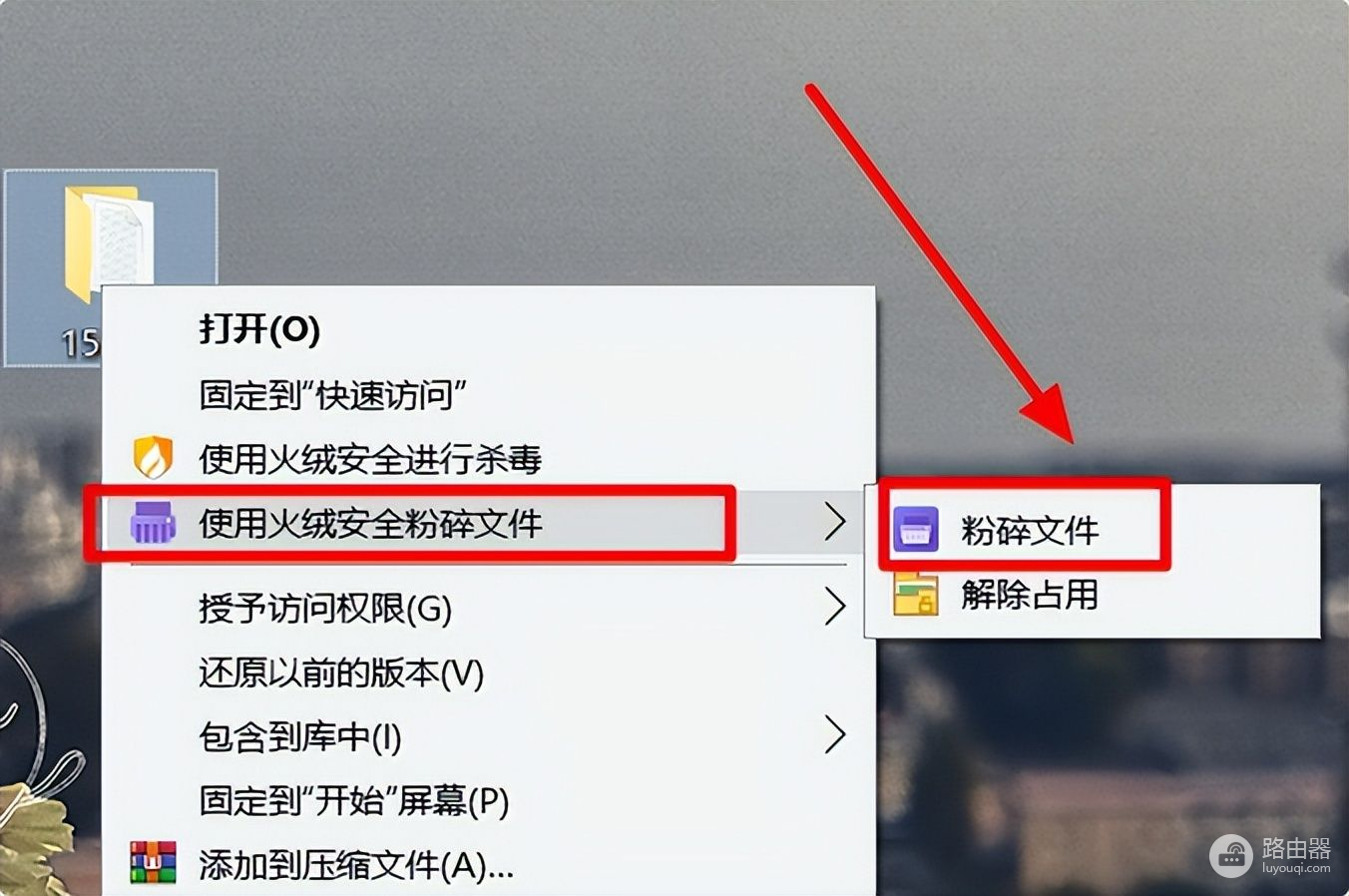
2、在弹出的窗口中,点击【开始粉碎】即可删除。
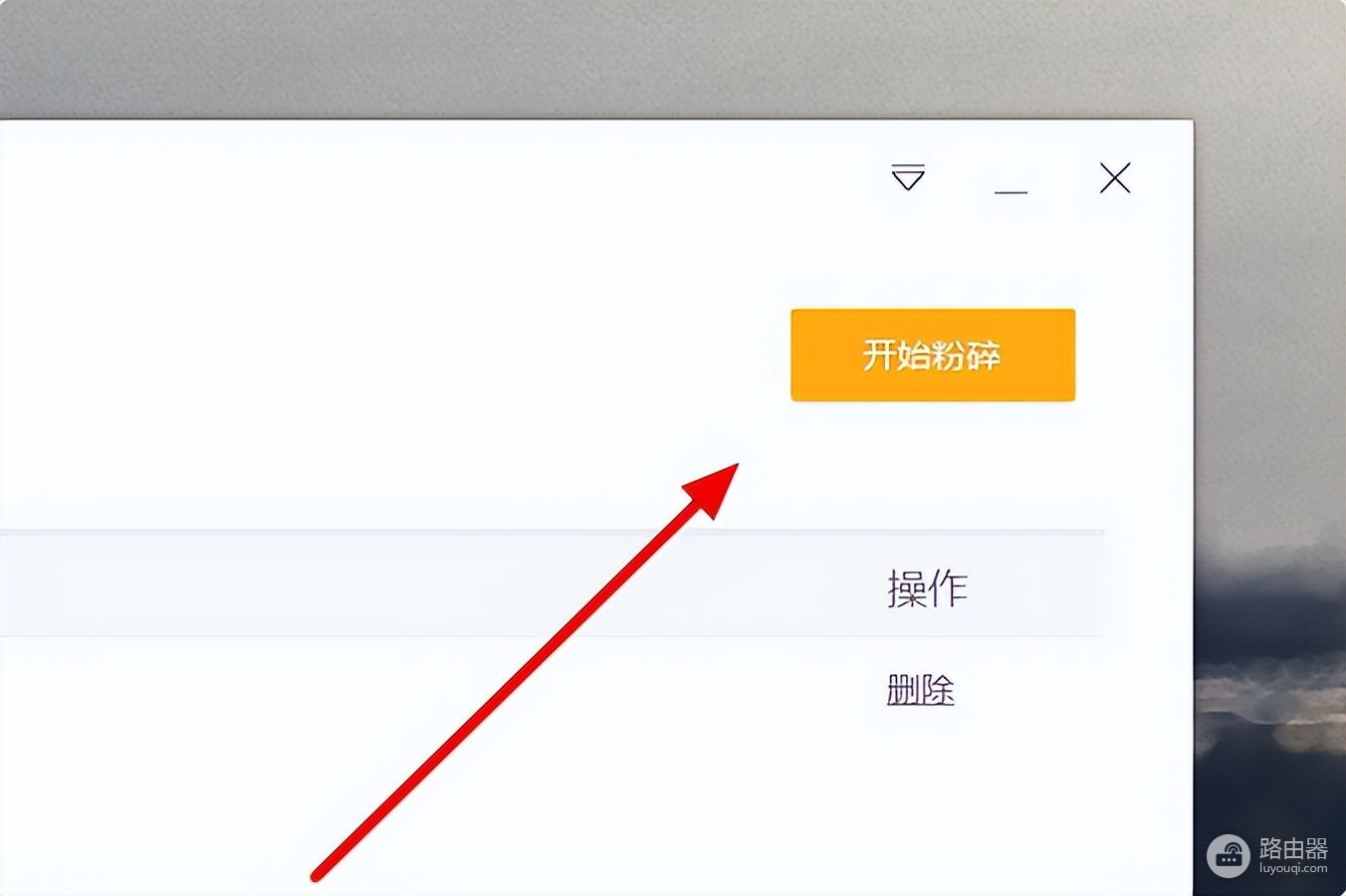
方法三:进入安全模式删除
1、重启电脑,同时按下Shift键,进入选择界面。
2、依次点击【疑难解答】-【高级模式】-【启动设置】-【重启】。
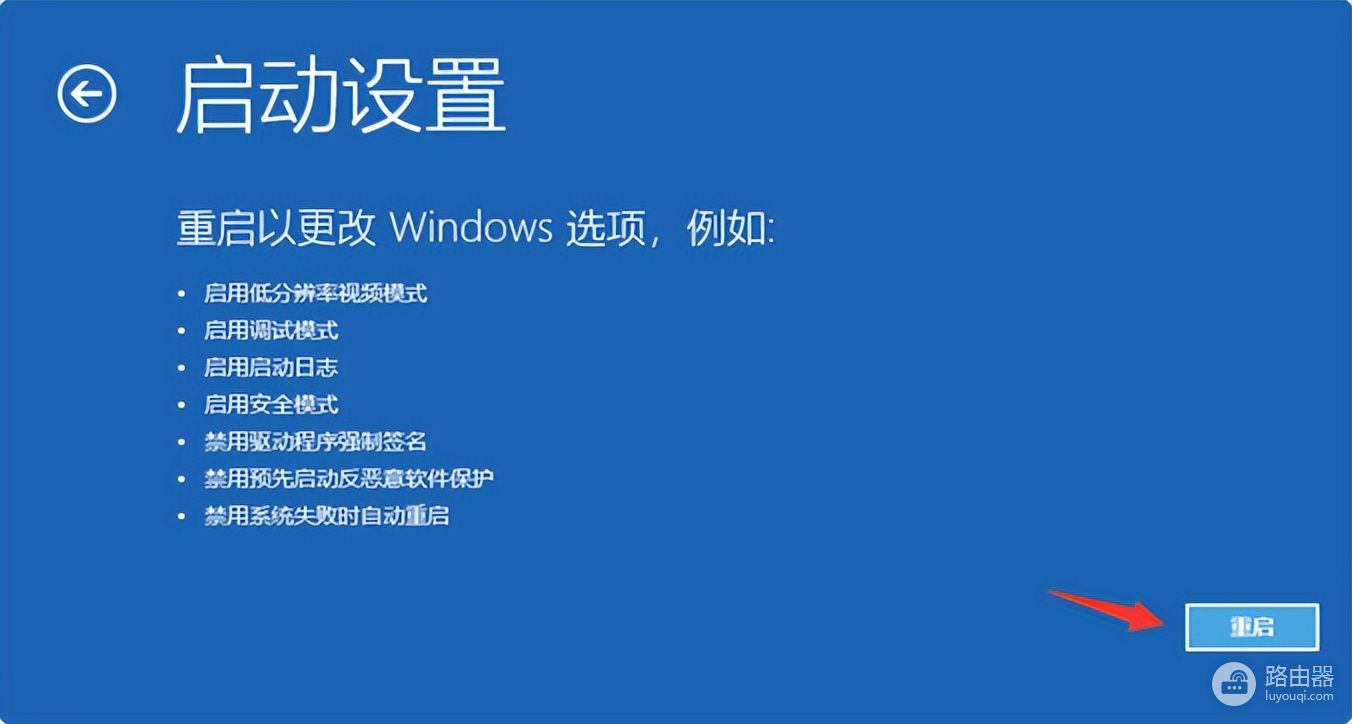
3、选择【4】或者【F4】在安全模式下启动电脑,进入到安全模式就可以删除文件了。
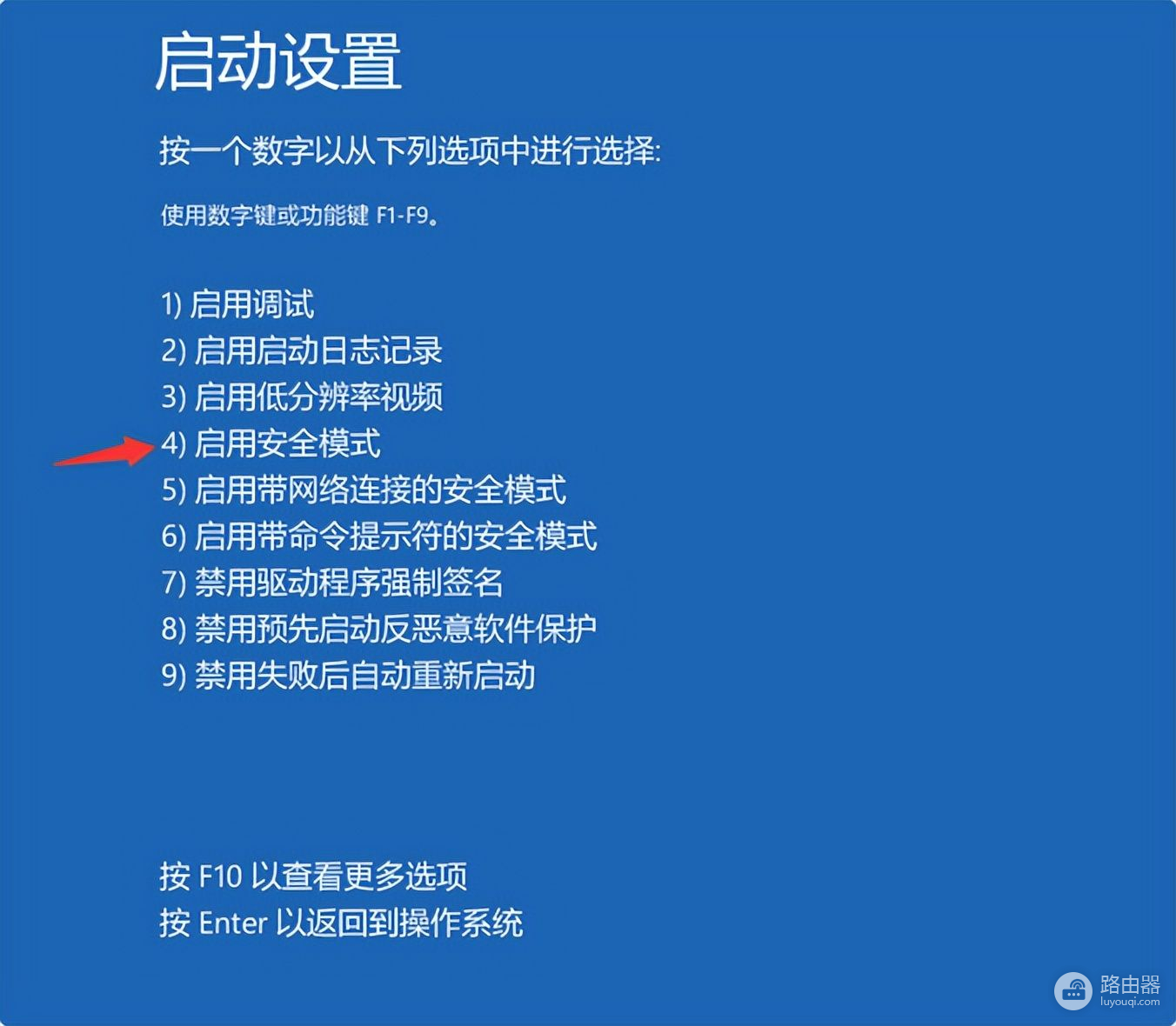
桌面文件删不掉大家可尝试以上的3种方法,假如均无法删除,不妨排查下电脑是否中毒,系统出故障了!如果是中病毒了,那么可使用第三方杀毒软件进行全面的查杀,当查杀病毒后仍无法解决,不妨试试重装下系统。不会的朋友可参考电脑店u盘装系统教程,详细的操作方法便不在此展开了。














